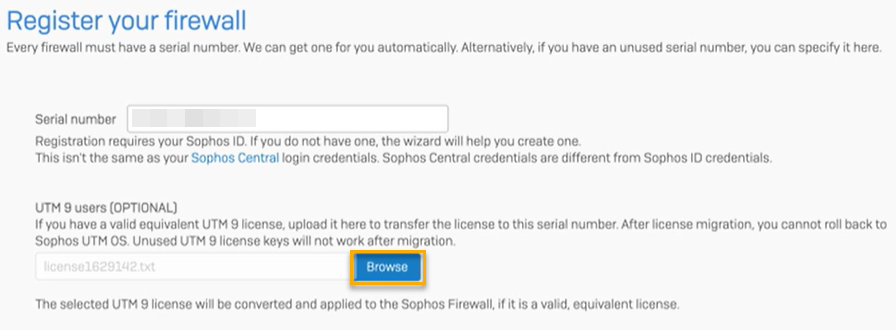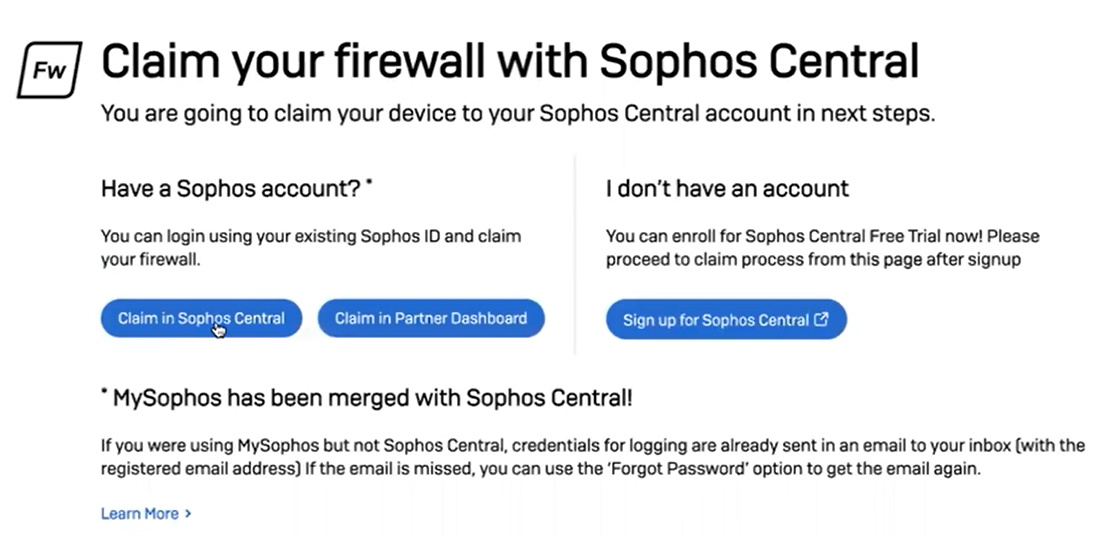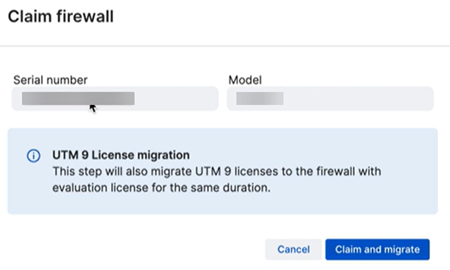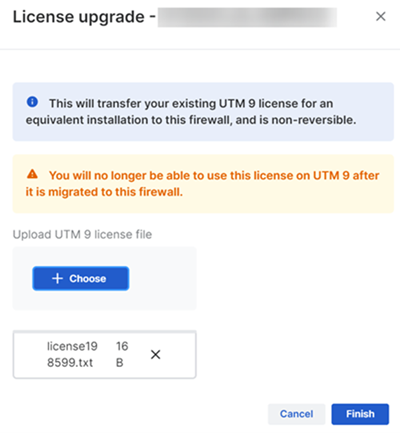Sophos Firewall デバイスへの Sophos UTM ライセンスの適用
Sophos Firewall を設定すると、既存の UTM ライセンスをファイアウォールに適用できます。セットアップ中に適用しない場合は、Sophos Central でファイアウォールを追加要求した後で適用できます。
警告
ファイアウォールデバイスに Sophos UTM ライセンスを適用すると、Sophos UTM デバイスで再度使用することはできません。この処理は元に戻せません。
設定中に Sophos UTM ライセンスをファイアウォールデバイスに適用
-
Web 管理コンソールのアドレスをブラウザに入力し、続けてポート 4444 を入力します。例:
172.16.16.16:4444。デフォルトでは、Sophos Firewall はローカル署名された証明書を使用し、ブラウザに警告メッセージを表示します。この警告メッセージの後に、「Sophos Firewall へようこそ」ページが表示されます。
-
ソフォスのエンドユーザー利用規約に同意します。
-
「セットアップの開始」をクリックします
その後、基本設定の入力画面が表示されます。
-
「設定中に、最新のファームウェアを自動的にインストールする (推奨)」の選択を解除し、「続行」をクリックします。
- ファイアウォール名を入力し、タイムゾーンを選択して、 「続行」をクリックします。
- 「既存のシリアル番号がある」を選択し 、ファイアウォールのシリアル番号を入力します。
-
「UTM 9 ユーザー」で、 「参照」をクリックし て、Sophos UTM ライセンスファイルをアップロードします。
-
「続行」をクリックします。
「Sophos Central でのファイアウォールの追加要求」が表示されます。
-
「Sophos Central での追加要求」をクリックします。
Sophos Central に再接続されます。まだサインインしていない場合は、サインインするように求められます。
「ファイアウォールの追加要求」が表示されます。
-
Sophos Central がファイアウォールを検出し、そのシリアル番号を表示したら、「追加要求して移行」をクリックします。
Sophos Firewall にリダイレクトされます。
-
「基本設定が完了しました」ページで、「スキップして完了」をクリックします。
(任意) 詳細設定に進む場合は、「続行」をクリックします。
設定が完了すると、ファイアウォールのサインイン画面にリダイレクトされます。
-
ファイアウォールにサインインし、 「管理」に移動して ファイアウォールの詳細を確認します。
- Sophos Central にサインインして、「ファイアウォール管理 > ファイアウォールライセンス」に移動します。
- ファイアウォールを検索し、名前の横にある矢印をクリックして詳細を表示します。
Sophos Central で Sophos UTM ライセンスをファイアウォールデバイスに適用
Sophos Central でファイアウォールを追加要求した後、Sophos UTM ライセンスをファイアウォールデバイスに適用できます。
次の手順を実行します。
- Sophos Central にサインインします。
- プロファイルのアイコンをクリックし、「ライセンス」に移動して「ファイアウォールライセンス」をクリックします。
- ファイアウォールを検索し、名前の横にある矢印をクリックします。
- 「UTM 9 ライセンスの移行」をクリックします。
-
「UTM 9 ライセンスファイルのアップロード」で、「選択」をクリックして Sophos UTM ライセンスファイルをアップロードして、「完了」をクリックします。
ライセンスを移行したら、ライセンスをファイアウォールと同期する必要があります。
-
Sophos Firewall にサインインして、「管理」に移動します。
-
「同期」をクリックします。
ライセンスの詳細は、 「モジュールのサブスクリプションの詳細」で確認できます。